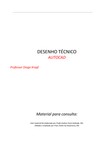Prévia do material em texto
98 Lição5 Arranjos, gráficos e clusters Esta lição descreve como utilizar arranjos (ou matrizes), exibir dados em gráficos de forma de onda e XY e utilizar clusters. Arranjos agrupam elementos de dados do mesmo tipo. Clusters agrupam elementos de dados de tipos diferentes. Você aprenderá: A. Sobre arranjos B. Como criar arranjos com loops C. Como utilizar as funções de Array D. Sobre polimorfismo E. Como utilizar gráficos para exibir dados F. Sobre clusters G. Como utilizar as funções de Cluster A. Arranjos Arranjos agrupam elementos de dados do mesmo tipo. Um arranjo consiste em elementos e dimensões. Elementos são os dados que constituem o arranjo. Uma dimensão é o comprimento, a altura ou a profundidade de um arranjo. Um arranjo pode ter uma ou mais dimensões e até 231 –1 elementos por dimensão, limitados pela quantidade de memória. Você pode montar arranjos de tipos de dados numéricos, Booleanos, diretório, string, forma de onda e cluster. Considere a possibilidade de utilizar arranjos quando você trabalhar com um conjunto de dados semelhantes e quando executar cálculos repetitivos. Os arranjos são ideais para armazenar dados coletados de formas de onda ou dados gerados em loops, em que cada iteração de um loop produz um elemento do arranjo. Você não pode criar arranjos de arranjos. No entanto, pode criar um arranjo de clusters, em que cada cluster contenha um ou mais arranjos. Os elementos do arranjo são ordenados, assim como os nove planetas têm uma ordem estabelecida em relação à distância deles do Sol. Um arranjo utiliza um índice, de forma que você possa acessar rapidamente qualquer elemento específico. O índice é baseado em zero, o que significa que ele está na faixa de 0 até n-1, em que n é o número de elementos no arranjo. Neste exemplo, n = 9 para os nove planetas. Dessa forma, o índice varia de 0 a 8. Terra é o terceiro planeta e tem um índice 2. 99 Criando controles e indicadores de arranjo Para criar um controle ou indicador de arranjo, como mostrado no exemplo a seguir, selecione um arranjo na paleta Controls » Array, Matrix & Cluster, coloque-o no painel frontal e arraste um controle ou indicador para a caixa de arranjo. Se você tentar arrastar um controle ou indicador inválido, como um gráfico XY na caixa de arranjo, não conseguirá soltar o controle ou indicador na caixa de arranjo. 1 Exibição de índice 2 Exibição de elemento Você deve inserir um objeto na caixa de arranjo, antes de utilizar o arranjo no diagrama de bloco. Do contrário, o terminal de arranjo aparece em preto e com um colchete vazio. Arranjos bidimensionais Um arranjo 2D armazena elementos em uma grade. Ele requer um índice de coluna e um índice de linha para localizar um elemento, ambos com base zero. A seguinte ilustração mostra um arranjo 2D com 6 colunas e 4 linhas, que contém 6 × 4 = 24 elementos. Para adicionar uma dimensão de cada vez a um arranjo, clique com o botão direito na exibição de índice e selecione Add Dimension no menu de atalho. Você também pode utilizar a ferramenta Positioning para redimensionar a exibição de índice, até que tenha todas as dimensões desejadas. Criando constantes de arranjo Você pode criar uma constante de arranjo no diagrama de bloco, selecionando-a na paleta Functions»Array, posicionando-a no diagrama de bloco e arrastando-a para a caixa de arranjo. 100 B. Indexação automática Se você ligar um arranjo a um túnel de entrada For Loop ou While Loop, poderá ler e processar todos os elementos desse arranjo, habilitando a função de indexação automática. Quando você faz a indexação automática do túnel de saída de um arranjo, o arranjo de saída recebe um novo elemento de cada iteração do loop. A ligação do túnel de saída ao indicador de arranjo torna-se mais espessa, à medida que ela se transforma em um arranjo na borda do loop, e o túnel de saída contém colchetes que representam um arranjo, como mostrado na ilustração a seguir. Desabilite a indexação automática, clicando com o botão direito no túnel e selecionando Disable Indexing no menu de atalho. Por exemplo, desabilite a indexação automática se precisar apenas do último valor transferido para o túnel no exemplo anterior, sem criar um arranjo. Nota Como você pode utilizar For Loops para processar arranjos de um elemento de cada vez, o LabVIEW habilita a indexação automática para todos os arranjos que você liga a um For Loop. Como padrão, a indexação automática para While Loops fica desabilitada. Para habilitá-la, clique com o botão direito em um túnel e selecione Enable Indexing no menu de atalho. Criando arranjos bidimensionais Você pode utilizar dois For Loops, um dentro do outro, para criar um arranjo 2D. O For Loop externo cria os elementos de linha e o For Loop interno cria os elementos de coluna, como mostrado no exemplo a seguir. 101 Utilizando indexação automática para definir contagem de For Loop Quando você habilita a indexação automática em um arranjo ligado a um terminal de entrada de For Loop, o LabVIEW define o terminal de contagem de acordo com o tamanho do arranjo, para que você não precise ligar o terminal de contagem. Se você habilitar a indexação automática para mais de um túnel ou definir o terminal de contagem, a contagem se tornará a menor entre as duas opções. Por exemplo, se você ligar um arranjo com 10 elementos a um túnel de entrada de For Loop e definir o terminal de contagem como 15, o loop será executado 10 vezes. C. Funções de Array Utilize as funções de Array, localizadas na paleta Functions»Array, para criar e manipular arranjos. As funções de Array são: y Array Size: retorna a quantidade de elementos existentes em cada dimensão de um arranjo. Se o arranjo for n-dimensional, a saída size será um arranjo de n elementos. Por exemplo, a função Array Size retorna um valor size 3 para o seguinte arranjo. y Initialize Array: cria um arranjo n-dimensional, em que cada elemento é inicializado com o valor de elemento. Redimensione a função para aumentar a quantidade de dimensões do arranjo de saída. Por exemplo, a função Initialize Array retorna o seguinte arranjo para um element de 4, um dimension size de 3 e um terminal dimension size. y Build Array: concatena vários arranjos ou anexa elementos a um arranjo n- dimensional. Redimensione a função para aumentar a quantidade de elementos no arranjo de saída. Por exemplo, se você concatenar os dois arranjos anteriores, a função Build Array retornará o seguinte arranjo. 102 Para concatenar as entradas em um arranjo mais longo da mesma dimensão, como mostrado no arranjo a seguir, clique com o botão direito no nó da função e selecione Concatenate Inputs no menu de atalho. Array Subset: retorna uma parte de um arranjo que inicia no índice e contém elemento de comprimento. Por exemplo, se você utilizar o arranjo anterior como a entrada, a função Array Subset retornará o arranjo a seguir para um index de 2 e um length de 3. Index Array: retorna um elemento de um arranjo em index. Por exemplo, se você utilizar o arranjo anterior como a entrada, a função Index Array retornará 2 para um index de 0. Você também pode utilizar a função Index Array para extrair uma linha ou coluna de um arranjo 2D e criar um subarranjo do arranjo original. Para fazer isso, ligue um arranjo 2D à entrada da função. Dois terminais index estão disponíveis. O primeiro terminal index indica a linha e o segundo terminal indica a coluna. Você pode ligar entradas aos dois terminais index para indexar um único elemento ou pode ligarapenas um terminal para extrair uma linha ou uma coluna de dados. Por exemplo, ligue o seguinte arranjo à entrada da função. A função Index Array retorna o seguinte arranjo para um index (row) de 0. D. Polimorfismo As funções de Numeric, localizadas na paleta Functions»Numeric, são polimórficas. Isto significa que as entradas para essas funções podem ser diferentes estruturas de dados, como números escalares e arranjos. Por exemplo, você pode 103 utilizar a função Add para adicionar um número escalar a um arranjo ou adicionar dois arranjos juntos. Ligue um número escalar 2 e o seguinte arranjo à função Add. A função adiciona o escalar a cada elemento do arranjo e retorna o arranjo a seguir como resultado. Se você ligar os dois arranjos anteriores à função Add, a função adicionará cada elemento de um arranjo ao elemento correspondente do outro arranjo e retornará o arranjo a seguir como resultado. Ligue dois arranjos de tamanhos diferentes à função Add, como o arranjo anterior e o próximo arranjo. A função adiciona elementos correspondentes e retorna o arranjo a seguir, que tem o tamanho do menor arranjo de entrada. Você pode utilizar as funções de Numeric com clusters da mesma maneira que as utiliza com arranjos de valores numéricos. Consulte a Seção F, Clusters, para obter mais informações sobre clusters. 104 Exercício 5-1 VI Array Exercício Objetivo: Criar arranjos e familiarizar-se com as funções de Array. Complete os passos a seguir para montar um VI que cria um arranjo de números aleatórios, escalone o arranjo resultante e cria um subconjunto do arranjo final. Painel frontal 1. Abra um novo VI e monte o seguinte painel frontal. a. Selecione um arranjo, localizado na paleta Controls» Array, Matrix & Cluster. b. Nomeie o arranjo como Random Array. c. Determine um indicador digital, localizado na paleta Controls» Numeric. d. Utilize a ferramenta Positioning para redimensionar o controle de arranjo, de forma que contenha 10 indicadores digitais. e. Pressione a tecla <Ctrl>, ao mesmo tempo que clica e arrasta o controle Random Array para criar duas cópias do controle. f. Nomeie as cópias Final Array e Subset Array. g. Selecione três controles digitais e nomeie-os Scaling Factor, Start Subset e # of Elements. h. Clique com o botão direito nos controles Start Subset e # of Elements, selecione Representation no menu de atalho e selecione I32. i. Ainda não altere os valores dos controles do painel frontal. 105 Diagrama de bloco 2. Monte o seguinte diagrama de bloco. a. Selecione a função Random Number (0–1), localizada na paleta Functions»Numeric. Essa função gera um número aleatório entre 0 e 1. b. Selecione um For Loop, localizado na paleta Functions» Structures. Esse loop acumula um arranjo de 10 números aleatórios no túnel de saída. Crie uma constante de 10 para o terminal de contagem. c. Selecione a função Array Subset, localizada na paleta Functions» Array. Essa função retorna uma parte de um arranjo que inicia em Start Subset e contém elementos # of Elements. 3. Salve o VI como Array Exercício.vi. 4. Exiba o painel frontal, altere os valores dos controles e execute o VI algumas vezes. A estrutura de For Loop executa 10 iterações. Cada iteração gera um número aleatório e armazena-o no túnel de saída. Random Array exibe um arranjo de 10 números aleatórios. O VI multiplica cada valor contido em Random Array por Scaling Factor para criar Final Array.O VI assume um subconjunto de Final Array que inicia em Start Subset para # of Elements e exibe o subconjunto em Subset Array. 5. Feche o VI. Final do exercício 5-1 106 E. Gráficos de forma de onda e XY Os VIs com gráficos geralmente coletam os dados em um arranjo e, em seguida, plotam-nos no gráfico. A seguinte ilustração mostra os elementos de um gráfico. 1 Legenda de plotagem 2 Cursor (apenas gráfico) 3 Marca da grade 4 Marca da minigrade 5 Paleta de gráficos 6 Movimentador do cursor 7 Legenda do cursor 8 Legenda da escala 9 Escala X 10 Escala Y 11 Título Os gráficos localizados na paleta Controls»Graph incluem os gráficos XY e de forma de onda. O gráfico de forma de onda plota somente funções com valores individuais, como em y =f(x), com pontos distribuídos uniformemente ao longo do eixo x, como formas de onda adquiridas com variação de tempo. Os gráficos XY exibem qualquer conjunto de pontos, igualmente amostrados ou não. Redimensione a legenda de plotagem para exibir várias plotagens. Utilize várias plotagens para economizar espaço no painel frontal e para fazer comparações entre elas. Gráficos XY e de forma de onda adaptam-se automaticamente ao modo de plotagem múltipla. Gráficos de forma de onda de plotagem simples O gráfico de forma de onda aceita um único arranjo de valores e interpreta os dados como pontos no gráfico e incrementa o índice x, iniciando em x =0. O gráfico também aceita um cluster com um valor inicial x,um ∆x e um arranjo de dados y. Consulte o VI Waveform Graph no diretório 107 examples\general\graphs\gengraph.llb para obter exemplos dos tipos de dados que aceitam gráficos de forma de onda de plotagem simples. Gráficos de forma de onda com várias plotagens Um gráfico de forma de onda com várias plotagens aceita um arranjo 2D de valores, em que cada linha do arranjo é uma plotagem simples. O gráfico interpreta os dados como pontos no gráfico e incrementa o índice x em um, iniciando com x = 0. Ligue um tipo de dados de arranjo 2D ao gráfico, clique com o botão direito no gráfico e selecione Transpose Array no menu de atalho para tratar cada coluna do arranjo como uma plotagem. Consulte o gráfico (Y) Multi Plot 1 no VI Waveform Graph, localizado no diretório examples\general\graphs\gengraph.llb, para obter um exemplo de gráfico que aceita esse tipo de dados. Um gráfico de forma de onda com várias plotagens também aceita um cluster com um valor x, um valor ∆x e um arranjo 2D de dados y. O gráfico interpreta os dados y como pontos no gráfico e incrementa o índice x por ∆x, iniciando em x = 0. Consulte o gráfico (X0, dX, Y) Multi Plot 3 no VI Waveform Graph, localizado no diretório examples\general\graphs\gengraph.llb, para obter um exemplo de gráfico que aceita esse tipo de dados. Um gráfico de forma de onda com várias plotagens aceita um cluster com um valor inicial x,um valor ∆x e um arranjo que contém clusters. Cada cluster contém um arranjo de ponto com os dados y. Utilize a função Bundle para agrupar os arranjos em clusters e a função Build Array para montar os clusters resultantes em um arranjo. Você também pode utilizar a função Build Cluster Array, que cria arranjos de clusters que contenham as entradas especificadas. Consulte o gráfico (Xo, dX, Y) Multi Plot 2 no VI Waveform Graph, localizado no diretório examples\general\graphs\ gengraph.llb, para obter um exemplo de gráfico que aceita esse tipo de dados. Gráficos XY O gráfico XY é um diagrama de gráficos Cartesianos de uso geral que plota funções com vários valores, como formas circulares ou formas de onda com base de tempo variável. 108 Gráficos XY de plotagem simples O gráfico XY de plotagem simples aceita um cluster que contém um arranjo x e um arranjo y.O gráfico XY também aceita um arranjo de pontos, em que um ponto é um cluster que contém um valor x e um valor y. Consulte o VI XY Graph, localizado no diretório examples\general\graph\ gengraph.llb, para obter um exemplo de tipos de dados de gráfico XY de plotagemsimples. Gráficos XY de várias plotagens O gráfico XY de várias plotagens aceita um arranjo de plotagens, em que uma plotagem é um cluster que contém um arranjo x e um arranjo y. Esse gráfico também aceita um arranjo de clusters de plotagens, em que uma plotagem é um arranjo de pontos. Um ponto é um cluster que contém um valor x e um valor y. Consulte o VI XY Graph, localizado no diretório examples\general\graph\gengraph.llb, para obter um exemplo de tipos de dados de gráfico XY de várias plotagens. Exercício 5-2 VI Graph Waveform Array Objetivo: Criar um arranjo através da indexação automática de um For Loop e plotar o arranjo em um gráfico de forma de onda. Complete os passos a seguir para montar um VI que gera e plota um arranjo em um gráfico e para modificar o VI a fim de traçar um gráfico de várias plotagens. Painel frontal 1. Abra um novo VI e monte o seguinte painel frontal. 109 a. Selecione um arranjo, localizado na paleta Controls» Array, Matrix & Cluster. b. Nomeie o arranjo como Waveform Array. c. Determine um indicador digital, localizado na paleta Controls»Numeric da caixa de arranjo. d. Selecione um gráfico de forma de onda, localizado na paleta Controls»Graph. Diagrama de bloco 2. Monte o seguinte diagrama de bloco. Tip Quando você ligar dados a diagramas e gráficos, utilize a janela Context Help para determinar como ligá-los, incluindo se irá utilizar ou não uma função Build Array ou Bundle, a ordem dos terminais de entrada, e assim por diante. Em geral, utilize um diagrama de forma de onda para pontos escalares únicos, um gráfico de forma de onda para um arranjo de valores y e um gráfico XY para um arranjo de valores x e um arranjo de valores y. Por exemplo, se você mover o cursor sobre um terminal de gráfico de forma de onda no diagrama de bloco, as seguintes informações aparecerão na janela Context Help. Selecione Help»Examples e Fundamentals»Graphs and Charts para acessar o exemplo do VI Waveform Graph. Consulte a Lição8, Aquisição de dados e formas de onda, para obter mais informações sobre o tipo de dados de forma de onda. 110 a. Selecione Functions»Select a VI, acesse o diretório c:\Exercícios\LV Basics I, clique duas vezes no VI Thermometer, que você montou no Exercício3-2, e insira o VI no diagrama de bloco. Esse VI retorna um ponto de dados de temperatura simulada durante cada iteração de For Loop. b. Selecione um For Loop, localizado na paleta Functions» Structures. Cada iteração de For Loop gera um valor de temperatura e armazena-o no túnel. Crie uma constante de 100 para o terminal de contagem. 3. Salve o VI como Graph Waveform Array.vi. 4. Exiba o painel frontal e execute o VI. O VI plota o arranjo de forma de onda indexado automaticamente no gráfico de forma de onda. 5. Insira o índice de qualquer elemento na exibição de índice Waveform Array para visualizar o valor desse elemento. Se você inserir um número maior que o tamanho do arranjo, que é 100, a exibição escurece. 6. Utilize a ferramenta Positioning para redimensionar Waveform Array, com o intuito de visualizar mais de um elemento. O indicador exibe elementos em ordem crescente de índice, começando com o índice que você inseriu. 7. Exiba o diagrama de bloco. Neste diagrama de bloco, você utiliza o valor padrão do valor inicial de x e ∆x para a forma de onda. Nos casos em que o valor inicial de x e ∆x for um valor específico, utilize a função Bundle para especificar um valor inicial de x e ∆x para um arranjo de forma de onda. 8. Monte o seguinte diagrama de bloco. a. Selecione a função Bundle, localizada na paleta Functions» Cluster. Essa função monta os elementos de plotagem em um cluster único. Os elementos incluem o valor inicial de x (20), o valor de ∆x (0.5) e o arranjo y de dados de forma de onda. b. Selecione duas constantes numéricas, localizadas na paleta Functions» Numeric para os valores iniciais de x e ∆x. 111 c. Nomeie a constante ∆x, digitando Dx. Utilize a ferramenta Labeling para selecionar a letra D e selecione a fonte Symbol no menu Text Settings na barra de ferramentas. A letra D é convertida no símbolo de delta (∆). 9. Exiba o painel frontal. 10. Salve e execute o VI. O gráfico exibe os mesmos 100 pontos de dados com um valor inicial 20 e um valor ∆x 0.5 para cada ponto no eixo x. Em um teste temporizado, esse gráfico corresponde a 50 segundos do valor de dados que inicia a 20 segundos. 11. Clique com o botão direito no gráfico de forma de onda e selecione Visible Items»Graph Palette no menu de atalho para exibir a paleta de gráficos. Clique no botão Zoom para ver os dados do gráfico com mais detalhes. 12. Clique com o botão direito no gráfico e selecione Visible Items»Scale Legend no menu de atalho para exibir a legenda de escala. 13. Exiba o diagrama de bloco. 14. Altere os valores x0 e ∆x para 0 e 1, respectivamente. 15. Exiba o painel frontal e altere a configuração da escala, como mostrado no painel frontal a seguir. Tip Altere os valores iniciais de x e ∆x em apenas um lugar, na função Bundle ou em XScale»Formatting. a. Clique com o botão direito no gráfico de forma de onda e selecione XScale»Formatting no menu de atalho. 112 b. Altere a opção Format para Time & Date. c. Verifique se a opção HH:MM:SS está selecionada. d. Altere a opção Scaling Factors mudando o valor Xo e o dX. e. Clique no botão OK para confirmar as alterações. Se o texto do eixo x não estiver visível, utilize a ferramenta Positioning para diminuir o tamanho da exibição interna (área preta) do gráfico. f. Salve e execute o VI. Gráficos de várias plotagens Complete os passos a seguir para criar um gráfico de forma de onda com várias plotagens, montando um arranjo 2D do tipo de dados geralmente transferido para um gráfico de plotagem simples. 16. Monte o seguinte diagrama de bloco. a. Selecione a função Sine, localizada na paleta Functions»Mathematics» Elementary &Special Functions» Trigonometric. Utilize essa função para montar um arranjo de pontos que representa um ciclo de uma onda senoidal. b. Selecione a função Build Array, localizada na paleta Functions» Array. Essa função cria a estrutura de dados para plotar dois arranjos em um gráfico de forma de onda. c. Selecione a constante pi, localizada na paleta Functions» Numeric»Additional Numeric Constants. d. Selecione as funções de Numeric e crie as constantes numéricas, como mostrado no diagrama de bloco anterior. 17. Exiba o painel frontal. 113 18. Salve e execute o VI. As duas formas de onda são plotadas no mesmo gráfico de forma de onda. 19. Exiba o diagrama de bloco. 20. Clique com o botão direito na ligação de Waveform Array, selecione Custom Probe»Graph no menu de atalho e selecione um gráfico de forma de onda para inserir uma ponta de prova na ligação. 21. Exiba o painel frontal e execute o VI. A ponta de prova mostra apenas o arranjo de dados. A onda senoidal não está presente, pois você não inseriu a ponta de prova na ligação em que a onda senoidal está agrupada. 22. Feche a janela Probe. 23. Amplie uma parte do gráfico. a. Clique no botão Zoom da paleta de gráficos, mostrada à esquerda, para exibir o seguinte menu. b. Selecione Zoom by X Rectangle, conforme mostrado. c. Clique e arraste um retângulo de seleção no gráfico. Quando você soltar o botão do mouse, a exibição do gráfico será ampliada na área selecionada. d. Você também pode selecionar Zoom by Y Rectangle ou Zoom by SelectedArea. Teste estas opções. e. Selecione Undo Zoom no canto inferior esquerdo do menu para desfazer um zoom ou clique nos botões de ajuste dos eixos x e y na legenda de escala, mostrado à esquerda. 24. Utilize a ferramenta Panning, mostrada à esquerda, para clicar na exibição do gráfico e arrastá-la. Clique nos botões de ajuste único dos eixos x e y novamente a fim de restaurar a exibição para sua posição original. 25. Utilize a ferramenta Cursor Movement, mostrada à esquerda, para retornar o cursor ao modo padrão. 26. Salve e feche o VI. Final do exercício 5-2 114 Exercício 5-3 VI Temperature Analysis Objetivo: Traçar gráfico e analisar dados. Complete os passos a seguir para montar um VI que meça a temperatura a cada 0,25 segundos, por 10 segundos. Durante a aquisição, o VI exibe as medições em tempo real de um diagrama de forma de onda. Após a conclusão da aquisição, o VI plota os dados em um gráfico e calcula as temperaturas máxima, mínima e média. O VI exibe o melhor ajuste do gráfico de temperatura. Painel frontal 1. Abra um novo VI e monte o seguinte painel frontal, utilizando as dicas a seguir. • Defina o estilo do ponto da plotagem do diagrama de forma de onda para um valor x pequeno. • Oculte a legenda de plotagem do diagrama de forma de onda. • Clique com o botão direito no diagrama de forma de onda, selecione XScale»Formatting no menu de atalho e altere Digits of Precision para 2. • Utilize a ferramenta Positioning para redimensionar a legenda de plotagem do gráfico de forma de onda. • Utilize a ferramenta Labeling a fim de renomear Plot 0 para Temp e Plot 1 para Fitted. 115 • Defina o estilo de ponto da plotagem Temp do gráfico de forma de onda para um quadrado pequeno. • Ainda não crie os indicadores Mean, Max e Min. Diagrama de bloco 2. Monte o seguinte diagrama de bloco. a. Selecione Functions»Select a VI, acesse o diretório c:\Exercícios\LV Basics I,clique duas vezes no VI Thermometer, que você montou no Exercício3-2, e insira o VI no diagrama de bloco. Esse VI apresenta um ponto de dados de temperatura simulada. b. Selecione a função Wait Until Next ms Multiple, localizada na paleta Functions»Time & Dialog e crie uma constante de 250. Essa função faz com que o For Loop seja executado a cada 0,25 s (250 ms). c. Selecione a função Array Max & Min, localizada na paleta Functions»Array. Essa função retorna os valores de temperatura máxima e mínima. d. Selecione o VI Mean, localizado na paleta Functions» Mathematics»Probability and Statistics. Esse VI retorna a média das medições de temperatura. e. Clique com o botão direito nos terminais de saída da função Array Max & Min e do VI Mean e selecione Create» Indicator no menu de atalho para criar os indicadores Max, Min e Mean. f. Selecione o VI General Polynomial Fit, localizado na paleta Functions»Mathematics»Curve Fitting. Esse VI retorna ao arranjo de temperatura um arranjo que é um ajuste polinomial. 116 g. Selecione a função Bundle, localizada na paleta Functions» Cluster. Pressione a tecla <Ctrl> enquanto você arrasta a função para copiá-la. Essa função monta os elementos de plotagem em um cluster único. Os elementos incluem o valor inicial de x (0), o valor de ∆x (0.25) e o arranjo y de dados de temperatura. O valor ∆x de 0.25 é requerido, de forma que o VI plota os pontos do arranjo de temperatura a cada 0,25 s no gráfico de forma de onda. h. Selecione a função Build Array, localizada na paleta Functions» Array. Essa função cria um arranjo de clusters a partir do cluster de temperatura e do cluster mais adequado. 3. Salve o VI como Temperature Analysis.vi. 4. Exiba o painel frontal e execute o VI. O gráfico exibe os dados de temperatura e a curva mais adequada da forma de onda de temperatura. 5. Tente especificar valores diferentes para a constante de ordem polinomial no diagrama de bloco e execute o VI novamente. 6. Altere a aparência dos gráficos, modificando os estilos de plotagem e preenchimento. a. Clique com o botão direito na exibição de plotagem Temp da legenda de plotagem e selecione Common Plots»Scatter Plot no menu de atalho, a primeira opção do meio. b. Clique com o botão direito na exibição de plotagem Fitted da legenda de plotagem, selecione Bar Plots no menu de atalho e selecione a segunda opção na linha do meio. O gráfico de forma de onda deve ser similar ao gráfico de forma de onda a seguir. 7. Salve e feche o VI. Final do exercício 5-3 117 Exercício 5-4 VI Graph Circle (opcional) Objetivo: Plotar dados utilizando um Gráfico XY. Complete os passos a seguir para montar um VI que plota um círculo utilizando arranjos x e y independentes. Painel frontal 1. Abra um novo VI e monte o seguinte painel frontal. a. Selecione um gráfico XY, localizado na paleta Controls»Graph. b. Nomeie o gráfico como XY Circle Graph. c. Altere Plot 0 para Circle na legenda de plotagem. d. Clique com o botão direito na legenda de plotagem, selecione Point Style no menu de atalho e selecione o quadrado pequeno. e. Altere os títulos e as faixas de escala, como mostrado no painel frontal. Diagrama de bloco 2. Monte o seguinte diagrama de bloco. 118 a. Selecione a função Sine & Cosine, localizada na paleta Functions» Numeric»Trigonometric. Essa função monta um arranjo de pontos que representa um ciclo de uma onda senoidal e de uma onda co-senoidal. b. Selecione a função Bundle, localizada na paleta Functions» Cluster. Essa função monta os arranjos senoidal e co-senoidal, de forma que o arranjo senoidal seja plotado em oposição ao arranjo co-senoidal para produzir um círculo. c. Selecione a constante Pi Multiplied by 2, localizada na paleta Functions» Numeric» Additional Numeric Constants. 3. Salve o VI como Graph Circle.vi. 4. Exiba o painel frontal e execute o VI. 5. Feche o VI. Final do exercício 5-4 F. Clusters Você pode utilizar a função Bundle com diagramas e gráficos, a fim de agrupar informações para as plotagens. A função Bundle retorna um tipo de dados chamado cluster. Os clusters agrupam elementos de dados de tipos diferentes, como um feixe de fios em um cabo de telefone, em que cada fio do cabo representa um elemento diferente do cluster. Um cluster é similar a um registro ou uma estrutura em linguagens de programação baseadas em texto. O agrupamento de diversos elementos de dados em clusters elimina a desordem das ligações no diagrama de bloco e reduz a quantidade de terminais do painel de conectores que os subVIs necessitam. O painel de conectores tem, no máximo, 28 terminais. Se seu painel frontal contiver mais do que 28 controles e indicadores a serem utilizados de forma programática, agrupe alguns deles em um cluster e atribua o cluster a um terminal no painel de conectores. Assim como um arranjo, o cluster pode ser um controle ou um indicador. Um cluster não pode conter uma mistura de controles e indicadores. Apesar de os elementos de clusters e arranjos serem ambos ordenados, você deve desagrupar todos os elementos do cluster de uma só vez, em vez de indexar um elemento de cada vez. Você também pode utilizar a função Unbundle By Name para acessar elementos específicos do cluster. 119 Criando controles e indicadores de clusters Para criar um controle ou indicador de cluster, selecione um cluster na paleta Controls»Array & Cluster, coloque-o no painel frontal e arraste controles ou indicadores para o ícone do cluster. Redimensione o ícone de cluster, arrastando o cursorenquanto você posiciona o ícone do cluster. O exemplo a seguir é de um cluster de três controles. Criando constantes de cluster Você pode criar uma constante de cluster no diagrama de bloco, selecionando-a na paleta Functions»Cluster, colocando-a no diagrama de bloco e arrastando-a para o ícone do cluster. Se você tiver um controle ou indicador de cluster no painel frontal e desejar criar uma constante de cluster que contém os mesmos elementos do diagrama de bloco, poderá arrastar esse cluster do painel frontal para o diagrama de bloco ou clicar com o botão direito no cluster do painel frontal e selecionar Create»Constant no menu de atalho. Ordem dos clusters Quando o LabVIEW manipula clusters de dados, tanto os tipos de dados dos elementos individuais do cluster e quanto a ordem dos elementos no cluster são importantes. Os elementos do cluster têm uma ordem lógica que não está relacionada a suas posições no ícone. O primeiro objeto que você insere no ícone do cluster é o elemento 0, o segundo é o elemento 1, e assim por diante. Se você excluir um elemento, a ordem será ajustada automaticamente. Utilize a ordem do cluster para acessar seus elementos, da mesma forma que você utiliza indexação automática para arranjos. Você pode alterar a ordem dos objetos em um controle, um indicador ou uma constante de cluster no painel frontal ou no diagrama de bloco, clicando com o botão direito na borda do cluster e selecionando Reorder Controls In Cluster no menu de atalho. A barra de ferramentas e o cluster são alterados, como mostrado no exemplo a seguir. 120 1 Botão Confirm 2 Botão Cancel 3 Cursor de ordem de cluster 4 Ordem atual 5 Nova ordem A caixa branca em cada elemento mostra sua posição atual na ordem do cluster. A caixa preta mostra a nova localização de um elemento na ordem do cluster. Para definir a ordem de um elemento do cluster, digite o número da nova ordem no campo Click to set to e clique no elemento. A ordem de cluster do elemento é alterada e a ordem de cluster de outros elementos ajustada. Salve as alterações, clicando no botão Confirm da barra de ferramentas. Reverta para as definições originais, clicando no botão Cancel. Elementos correspondentes, determinados pela ordem do cluster, devem ter tipos de dados compatíveis. Por exemplo, em um cluster, o elemento 0 é um controle numérico e o elemento 1 é um controle de string. Em um segundo cluster, o elemento 0 é um indicador numérico e o elemento 1 é um indicador de string. O controle de cluster é ligado corretamente ao indicador de cluster. Entretanto, se você alterar a ordem do cluster do indicador de maneira que o indicador de string seja elemento 0 e o indicador numérico seja elemento 1, a ligação que conecta o controle de cluster ao indicador de cluster parecerá interrompida, indicando que os tipos de dados são incompatíveis. G. Funções de Cluster Utilize as funções de Cluster, localizadas na paleta Functions»Cluster, para criar e manipular clusters. Utilize as funções Bundle e Bundle by Name para montar e manipular clusters e utilize as funções Unbundle e Unbundle by Name para desmontar clusters. 121 Você também pode criar as funções Bundle, Bundle by Name, Unbundle e Unbundle by Name, clicando com o botão direito em um terminal do cluster no diagrama de bloco e selecionando Cluster Tools no menu de atalho. As funções Bundle e Unbundle automaticamente contêm o número correto de terminais. As funções Bundle by Name e Unbundle by Name aparecem com o primeiro elemento no cluster. Montando clusters Utilize a função Bundle para montar elementos de entrada individuais em um cluster único ou para alterar os valores de elementos individuais em um cluster já existente. Utilize a ferramenta Positioning para redimensionar a função ou clique com o botão direito em um terminal component e selecione Add Input no menu de atalho. Se você ligar um cluster ao terminal de entrada cluster, o número de terminais de entrada deverá corresponder ao número de elementos do cluster de entrada. Se você ligar o terminal de entrada cluster, poderá ligar apenas os componentes a serem alterados. Por exemplo, o cluster a seguir contém três controles. Se você souber a ordem do cluster, poderá utilizar a função Bundle para alterar o valor de Command, ligando os seguintes elementos. Substituindo ou acessando elementos do cluster Utilize a função Bundle by Name para substituir ou acessar elementos de um cluster já existente. A função Bundle by Name funciona de forma semelhante à 122 função Bundle, mas, em vez de fazer referência a elementos do cluster de acordo com sua ordem, faz referência de acordo com seus títulos. Você só pode acessar elementos com títulos. O número de terminais de entrada não precisa corresponder ao número de elementos em um cluster nomeado. Utilize a ferramenta Operating para clicar em um terminal de entrada e selecionar um elemento do menu. Você também pode clicar com o botão direito no terminal de entrada e selecionar o elemento no menu de atalho Select Item. No exemplo a seguir, você pode utilizar a função Bundle by Name para alterar Command e Function. Utilize a função Bundle by Name para estruturas de dados que podem ser alteradas durante o desenvolvimento. Se você adicionar um novo elemento ao cluster ou modificar sua ordem, não precisará ligar novamente a função Bundle by Name, pois os nomes ainda serão válidos. Desmontando clusters Utilize a função Unbundle para dividir um cluster em seus elementos individuais. Utilize a função Unbundle by Name para retornar os elementos do cluster, cujos nomes você especifica. O número de terminais de saída não depende do número de elementos no cluster de entrada. Utilize a ferramenta Operating para clicar em um terminal de saída e selecione um elemento no menu. Você também pode clicar com o botão direito no terminal de saída e selecionar o elemento no menu de atalho Select Item. Por exemplo, se você utilizar a função Unbundle com o cluster a seguir, ele terá quatro terminais de saída que corresponderão aos quatro controles do cluster. É necessário saber a ordem do cluster para que você possa associar o terminal Booleano correto do cluster desagrupado à chave correspondente no cluster. Neste exemplo, os elementos são ordenados de cima para baixo, iniciando com o elemento 0. Se você utilizar a função Unbundle by Name, poderá ter um número arbitrário de terminais de saída e acessar elementos individuais por nome em qualquer ordem. 123 Exercício 5-5 VI Cluster Objetivo: Criar clusters no painel frontal e utilizar as funções de Cluster para montar e desmontar clusters. Painel frontal 1. Abra um novo VI e monte o seguinte painel frontal. a. Selecione um botão Stop, um indicador digital e um LED redondo. b. Selecione um cluster, localizado na paleta Controls» Array & Cluster. c. Selecione os quatro objetos do painel frontal no cluster. d. Crie Modified Cluster duplicando Cluster, renomeando-o e clicando com o botão direito no ícone e selecionando Change to Indicator no menu de atalho. e. Repita o passo d para criar Small Cluster e altere os indicadores, como mostrado no painel frontal anterior. 124 2. Verifique a ordem do cluster de Cluster e Small Cluster. A caixa Modified Cluster deve ter a mesma ordem que a caixa Cluster. a. Clique com o botão direito no limite de cada cluster e selecione Reorder Controls in Cluster no menu de atalho. b. Defina as ordens dos clusters a seguir. Diagrama de bloco 3. Monte o seguintediagrama de bloco. a. Selecione a função Unbundle, localizada na paleta Functions» Cluster. Essa função desmonta Cluster. Redimensione essa função para quatro terminais de saída ou ligue o cluster de entrada para redimensionar a função automaticamente. b. Selecione a função Bundle, localizada na paleta Functions» Cluster. Essa função monta Small Cluster. c. Selecione a função Unbundle by Name, localizada na paleta Functions»Cluster. Essa função retorna dois elementos de Cluster. Redimensione-a para ter dois terminais de saída. Se os nomes dos títulos não 125 estiverem corretos, clique com o botão direito no nome e selecione o nome correto no menu de atalho Select Item. d. Selecione a função Increment, localizada na paleta Functions» Numeric.Essa função adiciona um ao valor de Numeric. e. Selecione a função Not, localizada na paleta Functions»Boolean. Essa função retorna o valor lógico oposto ao valor de Boolean. f. Selecione a função Bundle by Name, localizada na paleta Functions»Cluster. Essa função substitui os valores de Numeric e Boolean em Cluster e cria Modified Cluster. Redimensione essa função para ter dois terminais de entrada. Se os nomes dos títulos não estiverem corretos, clique com o botão direito no nome e selecione o nome correto no menu de atalho Select Item. g. Clique com o botão direito no terminal condicional da estrutura de While Loop e selecione Stop If True no menu de atalho. O VI cessará quando você clicar no botão Stop. 4. Salve o VI como Cluster Exercício.vi. 5. Exiba o painel frontal e execute o VI. 6. Insira valores diferentes em Cluster e execute o VI novamente. 7. Feche o VI. Final do exercício 5-5 Exercício 5-6 VI Cluster Scaling (opcional) Objetivo: Montar um VI que utiliza polimorfismo com clusters. Complete os passos a seguir para montar um VI que escalone valores armazenados em um cluster, em que cada elemento do cluster tenha um fator de escala diferente. Assuma que as tensões foram medidas por transdutores que mediram a pressão, a proporção de escoamento e a temperatura. Em seguida, o VI escalona estes valores para obter os valores reais presentes no sistema. 126 Painel frontal 1. Abra o VI Cluster Scaling. O painel frontal já está montado. 2. Altere os controles do painel frontal, como mostrado. Diagrama de bloco 3. Monte o seguinte diagrama de bloco. Certifique-se de aplicar os fatores de escala corretos para cada elemento no cluster Raw Data. 4. Salve e execute o VI. 5. Altere os controles do painel frontal e execute o VI novamente. 6. Feche o VI. Final do exercício 5-6 Resumo, dicas e suplementos • Arranjos agrupam elementos de dados do mesmo tipo. Você pode montar arranjos de tipos de dados numéricos, Booleanos, diretório, string, forma de onda e cluster. 127 • O índice é baseado em zero, o que significa que ele está na faixa de 0 até n – 1, em que n é o número de elementos no arranjo. • Você deve inserir um objeto na caixa de arranjo, antes de utilizar o arranjo no diagrama de bloco. Do contrário, o terminal de arranjo aparece em preto e com um colchete vazio. • Para criar um controle ou indicador de arranjo, selecione um arranjo na paleta Controls»Array & Cluster, insira-o no painel frontal e arraste um controle ou indicador para a caixa de arranjo. • Se você ligar um arranjo a um túnel de entrada For Loop ou While Loop, poderá ler e processar todos os elementos desse arranjo, habilitando a função de indexação automática. • Utilize as funções de Array, localizadas na paleta Functions»Array, para criar e manipular arranjos. • Por padrão, o LabVIEW habilita a indexação automática em For Loops e desabilita-a em While Loops. • Polimorfismo é a capacidade de uma função ser ajustada para dados de entrada de diferentes estruturas de dados. • Os gráficos de forma de onda e XY exibem dados de arranjos. • Clique com o botão direito em um gráfico ou em seus elementos para configurá-lo. • Você pode exibir mais de uma plotagem em um gráfico, utilizando a função Build Array, disponível na paleta Functions»Array, e a função Bundle, disponível na paleta Functions»Cluster para diagramas e gráficos XY. O gráfico torna-se um gráfico de várias plotagens quando você liga o arranjo de saída ao terminal. • Quando você ligar dados a diagramas e gráficos, utilize a janela Context Help para determinar como ligá-los. • Os clusters agrupam elementos de dados de tipos diferentes. Um cluster não pode conter uma mistura de controles e indicadores. • Se seu painel frontal contiver mais de 28 controles e indicadores que você deseja utilizar de forma programática, agrupe alguns deles em um cluster e atribua o cluster a um terminal para eliminar a desordem no diagrama de bloco. 128 • Para criar um controle ou indicador de cluster, selecione um cluster na paleta Controls»Array & Cluster, coloque-o no painel frontal e arraste controles ou indicadores para o ícone do cluster. • Utilize as funções de Cluster, localizadas na paleta Functions»Cluster, para criar e manipular clusters. Exercícios adicionais 5-7 Monte um VI que reverta a ordem de um arranjo que contém 100 números aleatórios. Por exemplo, array[0] torna-se array[99], array[1] torna-se array[98], e assim por diante. Salve o VI como Reverse Random Array.vi. Tip Utilize a função Reverse 1D Array, disponível na paleta Functions»Array para reverter a ordem do arranjo. 5-8 Monte um VI que acumule um arranjo de valores de temperatura, utilizando o VI Thermometer, que você montou no Exercício 3-2. Defina o tamanho do arranjo com um controle no painel frontal. Inicialize um arranjo utilizando a função Initialize Array do mesmo tamanho, em que todos os valores são iguais a 10. Adicione os dois arranjos, calcule o tamanho do arranjo final e extraia o valor intermediário do arranjo final. Exiba as funções Temperature Array, Initialized Array, Final Array e Mid Value. Salve o VI como Find Mid Value.vi. 5-9 Monte um VI que gere um arranjo 2D de três linhas por 10 colunas, contendo números aleatórios. Após a geração do arranjo, indexe cada linha e plote cada linha em seu próprio gráfico. O painel frontal deve conter três gráficos. Salve o VI como Extract 2D Array.vi. 5-10 Monte um VI que simule a jogada de um dado com valores possíveis de 1 a 6 e grave o número de vezes que o dado cai em cada valor. A entrada é o número de vezes que o dado deve ser jogado e as saídas incluem o número de vezes que o dado cai em um valor possível. Utilize apenas um registrador de deslocamento. Salve o VI como Die Roller.vi. 129 5-11 Monte um VI que gere um arranjo 1D e multiplique pares de elementos juntos, iniciando com os elementos 0 e 1, e retorne o arranjo resultante. Por exemplo, o arranjo de entrada com valores 1 23 10 5 7 11 resulta em um arranjo de saída 23 50 77. Tip Utilize a função Decimate 1D Array, disponível na paleta Functions»Array. Salve o VI como Array Pair Multiplier.vi. Anotações 130 Lição 6 Estruturas Case e Sequence Esta lição descreve as estruturas Case (condicionais) e Sequence (seqüenciais) e o Formula Node, disponíveis na paleta Functions» Structures, e o Expression Node, disponível na paleta Functions» Numeric. Você aprenderá: A. Como utilizar a estrutura Case B. Como utilizar a estrutura Sequence C. Como utilizar o Formula Node D. Como substituir estruturas Sequence A. Estruturas Case A estrutura Case, como mostradaà esquerda, tem dois ou mais subdiagramas ou condições. Apenas um subdiagrama pode ser visto de cada vez, e a estrutura executa apenas uma condição de cada vez. Um valor de entrada determina qual subdiagrama será executado. A estrutura Case é semelhante às declarações condicionais ou declarações if...then...else em linguagens de programação baseadas em texto. O identificador do seletor de condições na parte superior da estrutura Case, como mostrado à esquerda, contém o identificador do seletor de condições no centro e botões de seta de incremento e decremento de cada lado. Utilize os botões de seta de incremento e decremento para rolar pelas condições disponíveis. Ligue um valor de entrada, ou seletor, ao terminal do seletor, como mostrado à esquerda, para determinar qual condição será executada. Você deve ligar um número inteiro, um valor Booleano, uma string ou um valor de tipo numérico ao terminal do seletor. Você pode posicionar o terminal do seletor em qualquer lugar da borda esquerda da estrutura Case. Se o terminal do seletor for Booleano, a estrutura terá uma condição TRUE e uma condição FALSE. Se o terminal do seletor for um inteiro, uma string ou um valor de tipo numérico, a estrutura poderá ter até 231–1 condições. Você pode especificar uma condição padrão para a estrutura Case. Você deve especificar uma condição padrão para tratar de valores fora de faixa ou listar 131 expressamente todos os valores possíveis de entrada. Por exemplo, se você especificou condições para 1, 2 e 3, mas obteve uma entrada de 4, a estrutura Case executará a condição padrão. Clique com o botão direito na borda da estrutura Case para adicionar, duplicar, remover ou reorganizar condições e selecionar uma condição padrão. Túneis de entrada e saída Você pode criar vários túneis de entrada e saída para uma estrutura Case. Há entradas disponíveis para todos os subdiagramas, mas eles não precisam utilizar todas elas. Entretanto, você deve definir um túnel de saída para cada condição. Quando você cria um túnel de saída em uma condição, os túneis aparecem na mesma posição na borda em todas as outras condições. Túneis de saída não ligados aparecem como quadrados brancos. Você pode definir diferentes tipos de dados para o mesmo túnel de saída em cada condição, mas os tipos de dados devem ser compatíveis. Ligue o túnel de saída para cada condição não ligada, clicando no túnel a cada vez. Você também pode ligar constantes ou controles às condições não ligadas, clicando com o botão direito no túnel e selecionando Create» Constant ou Create»Control no menu de atalho. Exemplos Nos exemplos a seguir, os dados numéricos passam pelos túneis para obterem a estrutura Case e são adicionados ou subtraídos, dependendo do valor ligado ao terminal do seletor. Estrutura Case Booleana O exemplo a seguir é uma estrutura Case Booleana. Se o controle Booleano ligado ao terminal do seletor for TRUE, o VI adicionará os dados numéricos. Do contrário, o VI subtrairá os dados numéricos. 132 Estrutura Case utilizando números inteiros O exemplo a seguir é uma estrutura Case que utiliza números inteiros. Integer é um controle tipo “text ring”, localizado na paleta Controls»Ring & Enum, que associa dados numéricos a um texto. Se o controle “text ring” ligado ao terminal do seletor for 0 (add), o VI irá adicionar os dados numéricos. Se o valor for 1 (subtract), o VI irá subtrair os dados numéricos. Estrutura Case de string O exemplo a seguir é uma estrutura Case de string. Se String for add, o VI adicionará os dados numéricos. Se String for subtract, o VI subtrairá os dados numéricos. 133 Selecionando uma condição Para selecionar uma condição, digite os valores no identificador do seletor de condição ou utilize a ferramenta Labeling para editar os valores. Especifique um único valor ou listas e faixas de valores para selecionar a condição. Em listas de valores, utilize vírgulas para separá-los. Selecione uma faixa, como 10..20, para todos os números de 10 a 20. Você também pode utilizar faixas ilimitadas. Por exemplo,..100 representa todos os números menores ou iguais a 100. Você também pode combinar listas e faixas, por exemplo, ..5, 6, 7..10, 12, 13, 14. Quando você insere um seletor que contém faixas sobrepostas, a estrutura Case exibe novamente o seletor em um formato mais compacto. O exemplo anterior é demonstrado como ..10, 12..14. Se você inserir um valor de seletor que não seja do mesmo tipo do objeto ligado ao terminal do seletor, o VI não funcionará e o valor aparecerá em vermelho para indicar que deve ser apagado, ou editado antes que a estrutura possa ser executada. Além disso, devido ao possível erro de arredondamento inerente à aritmética de ponto flutuante, você não pode utilizar dados numéricos de ponto flutuante como valores do seletor de condição. Se você ligar um valor de ponto flutuante à condição, o LabVIEW arredondará o valor para o número par e inteiro mais próximo. Se você digitar um valor de ponto flutuante no seletor, o valor aparecerá em vermelho para indicar que é necessário apagar ou editar o valor antes de a estrutura ser executada. Exercício 6-1 VI Square Root Objetivo: Utilizar a estrutura Case. Complete os passos a seguir para montar um VI que verifique se um número é positivo. Se sim, o VI calculará a raiz quadrada do número. Do contrário, o VI retorna uma mensagem de erro. Cuidado Não execute esse VI continuamente. Painel frontal 1. Abra um novo VI e monte o seguinte painel frontal. 134 Diagrama de bloco 2. Monte o seguinte diagrama de bloco. a. Selecione uma estrutura Case, localizada na paleta Functions» Structures. b. Clique nos botões de seta de incremento e decremento para selecionar a condição FALSE. c. Selecione a função Greater or Equal to 0?, localizada na paleta Functions»Comparison. Essa função retorna uma condição TRUE se o indicador Numeric for maior ou igual a 0. d. Clique com o botão direito na constante numérica e selecione Format & Precision no menu de atalho. Defina Digits of Precision como 1, selecione Floating Point Notation e clique no botão OK. e. Selecione a função One Button Dialog, localizada na paleta Functions»Time & Dialog. Essa função exibe uma caixa de diálogo que contém a mensagem Error...Negative Number f. Clique com o botão direito no terminal message da função One Button Dialog, selecione Create»Constant no menu de atalho, digite Error...Negative Number e pressione a tecla <Enter>. Consulte a Lição7, Strings e I/O (entrada/saída) de arquivo,para obter mais informações sobre strings. g. Selecione a condição TRUE e a função Square Root, localizada na paleta Functions»Numeric, como mostrado no diagrama de bloco a seguir. Essa função retorna a raiz quadrada de Numeric. 135 3. Salve o VI como Square Root.vi. 4. Exiba o painel frontal e execute o VI. Se Numeric for positivo, o VI executará a condição TRUE e retornará a raiz quadrada de Numeric.Se Numeric for negativo, o VI executará a condição FALSE, retornará o valor –99999.0e exibirá uma caixa de diálogo com a mensagem Error...Negative Number. 5. Feche o VI. Final do exercício 6-1 Exercício 6-2 VI Temperature Control Objetivo: Utilizar a estrutura Case. Complete os passos a seguir para montar um VI que detecta quando uma temperatura está fora da faixa. Se a temperatura exceder o limite, um LED acenderá e um sinal sonoro será emitido. Painel frontal 1. Abra o VI Temperature Running Average, que você montou no Exercício 4-5.2. Modifique o painel frontal conforme indicado. 3. Clique com o botão direito na exibição do diagrama e selecione Visible Items»Digital Display no menu de atalho para exibir os valores numéricos. 4. Salve o VI como Temperature Control.vi. 136 Diagrama de bloco 5. Modifique o diagrama de bloco da seguinte forma. A condição FALSE da estrutura Case está vazia. a. Selecione a função Greater?, localizada na paleta Functions» Comparison. Essa função retornará uma condição TRUE se a temperatura exceder o valor especificado em High Limit. Do contrário, a função retornará uma condição FALSE. b. Selecione o VI Beep, localizado na paleta Functions»Graphics & Sound»Sound. Esse VI emitirá um sinal sonoro se o terminal do seletor da estrutura Case receber a condição TRUE. 6. Salve o VI, pois este será utilizado posteriormente no curso. 7. Exiba o painel frontal, insira 80em Higher Limit e execute o VI. Se o VI retornar um valor de temperatura maior que o controle digital High Limit, o LED Warning acenderá, o VI executará uma condição TRUE e um sinal sonoro será emitido. Se o valor de temperatura for menor que o controle digital High Limit, o LED Warning apagará, o VI executará a condição FALSE e nenhum sinal sonoro será emitido. 8. Feche o VI. Final do exercício 6-2 137 B. Estruturas Sequence Uma estrutura Sequence, como mostrada à esquerda, contém um ou mais subdiagramas, ou quadros, que são executados em ordem seqüencial. Uma estrutura Sequence executa o quadro 0, depois o quadro 1, depois o quadro 2, e assim por diante. Essa estrutura não completa sua execução nem retorna nenhum dado até que o último quadro seja executado. Utilize a estrutura Sequence para controlar a ordem de execução quando não existir dependência natural de dados. Um nó que recebe dados de um outro nó depende do outro nó para obter dados e sempre é executado após a conclusão da execução do outro nó. Dentro de cada quadro de uma estrutura Sequence, assim como no restante do diagrama de bloco, a dependência dos dados é que determina a ordem de execução dos nós. Os túneis das estruturas Sequence podem ter apenas uma fonte de dados, diferente das estruturas Case. A saída pode ser emitida a partir de qualquer quadro, mas os dados deixam a estrutura Sequence somente quando a execução de todos os quadros estiver concluída, e não quando quadros individuais concluírem suas execuções. Assim como nas estruturas Case, os dados em túneis de entrada estão disponíveis para todos os quadros. Seqüências locais Para transferir dados de um quadro para qualquer quadro subseqüente, utilize um terminal de seqüência local (sequence local), como mostrado à esquerda. Uma seta apontando para fora aparece no terminal de seqüências locais do quadro que contém a fonte de dados. O terminal nos quadros subseqüentes contém uma seta apontando para dentro, indicando que o terminal é uma fonte de dados para aquele quadro. Você não pode utilizar o terminal de seqüências locais em quadros que antecedem o primeiro quadro, onde você ligou a seqüência local. Clique com o botão direito na borda da estrutura e selecione Add Sequence Local no menu de atalho para criar uma seqüência local. O exemplo a seguir mostra uma estrutura Sequence de três quadros. Uma seqüência local no quadro 1 transfere o valor que o VI Thermometer retorna para o quadro 2, conforme indicado pela seta que está apontando para o quadro 2. Esse valor não está disponível no quadro 0, conforme indicado pelo quadrado escuro. 138 Exercício 6-3 VI Time to Match Objetivo: Utilizar a estrutura Sequence. Complete os passos a seguir para montar um VI que calcule o tempo necessário para gerar um número aleatório que corresponda a um número que você especificar. Painel frontal 1. Abra o VI Auto Match, que você montou no Exercício 4-3. 2. Modifique o painel frontal conforme indicado. a. Altere Number to Match, Current Number e # of iterations para representação I32. b. Altere Time to Match para representação DBL com 3 dígitos de precisão. 3. Salve o VI como Time to Match.vi. Diagrama de bloco 4. Modifique o diagrama de bloco conforme indicado. 139 a. Selecione uma estrutura Sequence, localizada na paleta Functions»Structures. b. Clique com o botão direito na borda da estrutura e selecione Add Frame After no menu de atalho para adicionar um quadro. c. Selecione a função Tick Count (ms), localizada na paleta Functions»Time & Dialog. Essa função lê o valor atual do relógio do sistema operacional e retorna o valor em milissegundos. 5. Salve o VI. 6. Exiba o painel frontal, insira um número em Number to Match e execute o VI. No quadro 0, o VI executa o While Loop, enquanto Current Number não corresponde a Number to Match. No quadro 1, a função Tick Count (ms) lê o relógio do sistema operacional. O VI subtrai o novo valor da leitura de tempo inicial e retorna o tempo decorrido em segundos. Nota Se Time to Match for sempre 0.000, o VI poderá estar sendo executado muito rapidamente. Execute um VI com o modo de animação de execução habilitado ou aumente o valor da constante numérica ligada à função Multiply no quadro 0 para um valor maior, como 1000000. 7. Feche o VI. Final do exercício 6-3 140 C. Estrutura de fórmula e expressão Utilize as estruturas Formula Node e Expression Node para executar operações matemáticas no ambiente LabVIEW. Para obter funcionalidade mais avançada, vincule às aplicações matemáticas HiQ e MATLAB para desenvolver equações. HiQ e MATLAB são pacotes de software que ajudam você a organizar e visualizar problemas reais de engenharia, ciência e matemática. Estrutura de fórmula O Formula Node é um conveniente nó baseado em texto que você pode utilizar para executar operações matemáticas no diagrama de bloco. As estruturas de fórmula são úteis para equações que possuem muitas variáveis ou são complicadas demais e para a utilização de código baseado em texto já existente. Você pode copiar e colar o código baseado em texto já existente em um Formula Node, em vez de recriá-lo graficamente no diagrama de bloco. Crie os terminais de entrada e saída do Formula Node, clicando com o botão direito na borda da estrutura e selecionando Add Input ou Add Output no menu de atalho. Digite a equação na estrutura. Cada declaração da equação deve terminar com um ponto-e-vírgula (;). O Formula Node pode executar várias operações diferentes. Consulte a Ajuda do LabVIEW para obter mais informações sobre funções, operações e sintaxe do Formula Node. Estrutura de expressão Utilize as estruturas de expressão para calcular expressões ou equações que contenham uma só variável. As estruturas de expressão são úteis quando uma equação possui apenas uma variável, mas mesmo assim é complicada. Essas estruturas utilizam o valor que você transfere para o terminal de entrada como o valor da variável. O terminal de saída retorna o valor do cálculo. Exercício 6-4 VI Formula Node Exercício Objetivo: Utilizar o Formula Node. Complete os passos a seguir para montar um VI que utilize o Formula Node para executar uma operação matemática complexa e que represente graficamente os resultados. 141 Painel frontal 1. Abra um novo VI e monte o seguinte painel frontal. Diagrama de bloco 2. Monte o seguinte diagrama de bloco. a. Selecione o Formula Node, localizado na paleta Functions» Structures. b Crie o terminal de entrada x, clicando com o botão direito na bordaesquerda e selecionando Add Input no menu de atalho. c. Crie os terminais de saída y e a, clicando com o botão direito na borda direita e selecionando Add Output no menu de atalho. Você deve criar terminais de saída para variáveis temporárias, como a. Nota Quando você cria um terminal de entrada ou saída, deve utilizar um nome de variável que corresponda exatamente ao nome especificado na equação. Os nomes de variáveis coincidem maiúsculas e minúsculas. d. Digite as seguintes equações no Formula Node, em que ** é o operador de exponenciação. Consulte a Ajuda do LabVIEW para obter mais informações sobre a sintaxe do Formula Node. a = tanh(x) + cos(x); y = a**3 + a; 142 3. Salve o VI como Formula Node Exercício.vi. 4. Exiba o painel frontal e execute o VI. O gráfico exibe a plotagem da equação y =f(x)3 +f(x), em que f(x) = tanh(x) + cos(x). Durante cada iteração, o VI divide o valor do terminal de iteração por 15,0. O quociente é ligado ao Formula Node, que calcula o valor da função. O VI plota o arranjo como um gráfico. 5. Feche o VI. Final do exercício 6-4 D. Evitando o excesso de utilização de estruturas Sequence Para tirar proveito da característica de execução paralela no LabVIEW, evite utilizar estruturas Sequence demais. As estruturas Sequence garantem a ordem de execução e desabilitam operações paralelas. Por exemplo, tarefas assíncronas que utilizam dispositivos de I/O (entrada/saída), como PXI, GPIB, portas seriais e dispositivos DAQ, poderão ser executadas simultaneamente com outras operações se as estruturas Sequence não as impedirem de fazer isso. As estruturas Sequence também ocultam seções do diagrama de bloco e o fluxo natural de dados da esquerda para a direita. Quando você precisar controlar a ordem de execução, considere o estabelecimento de dependência de dados entre os nós. Por exemplo, você pode utilizar a I/O de erros para controlar a ordem de execução de I/O. Além disso, não utilize estruturas Sequence se desejar atualizar um indicador de quadros diferentes dessa estrutura. Por exemplo, um VI utilizado em uma aplicação de teste deve ter um indicador Status que exibe o nome do teste atual em andamento. Se cada teste for um subVI chamado de um quadro diferente, você não poderá atualizar o indicador de cada quadro, como mostrado pela ligação interrompida no diagrama de bloco a seguir. 143 Como todos os quadros de uma estrutura Sequence são executados antes de qualquer dado sair da estrutura, somente um quadro pode atribuir um valor ao indicador Status. Em vez disso, utilize uma estrutura Case e um While Loop, como mostrado no exemplo a seguir. Cada condição da estrutura Case é equivalente a um quadro da estrutura Sequence. Cada iteração do While Loop executa a próxima condição. O indicador Status exibe o status do VI para cada condição. Esse indicador é atualizado na condição anterior àquela que chama o subVI correspondente, pois os dados saem da estrutura após a execução de cada condição. Diferente de uma estrutura Sequence, uma estrutura Case podem transferir dados para finalizar o While Loop durante qualquer condição. Por exemplo, se um erro ocorrer durante a execução do primeiro teste, a estrutura Case pode enviar uma condição FALSE para o terminal condicional finalizar o loop. No entanto, uma estrutura Sequence deve executar todos os seus quadros, mesmo se ocorrer um erro. Resumo, dicas e suplementos • Uma estrutura Case tem dois ou mais subdiagramas, ou condições. Apenas um subdiagrama pode ser visto de cada vez, e a estrutura executa apenas uma condição de cada vez. Se o terminal do seletor for Booleano, a estrutura terá uma condição TRUE e uma condição FALSE. Se o terminal do seletor for um inteiro, uma string ou um valor de tipo numérico, a estrutura poderá ter até 231–1 condições. • Há entradas disponíveis para todos os subdiagramas, mas eles não precisam utilizar todas elas. Entretanto, você deve definir um túnel de saída para cada condição. Túneis de saída não ligados aparecem como quadrados brancos. • Uma estrutura Sequence contém um ou mais subdiagramas, ou quadros, que são executados em ordem seqüencial. Uma estrutura Sequence executa o quadro 0, depois o quadro 1, depois o quadro 2, até executar o último quadro. Essa estrutura 144 não completa sua execução nem retorna nenhum dado até que o último quadro seja executado. • Para transferir dados de um quadro para qualquer quadro subseqüente, utilize um terminal de seqüência local. Clique com o botão direito na borda da estrutura e selecione Add Sequence Local no menu de atalho para criar uma seqüência local. • As estruturas de fórmula são úteis para equações que possuem muitas variáveis ou são complicadas demais e para a utilização de código baseado em texto já existente. Cada declaração da equação deve terminar com um ponto-e-vírgula (;). • Utilize estruturas de expressão para calcular expressões ou equações que contenham uma só variável. • Para tirar proveito da característica de execução paralela no LabVIEW, evite utilizar estruturas Sequences demais. Quando você precisar controlar a ordem de execução, utilize o estabelecimento de dependência de dados entre os nós. • Não utilize estruturas Sequence se você desejar atualizar um indicador de quadros diferentes dessa estrutura. Em vez disso, utilize uma estrutura Case e um While Loop. Exercícios adicionais 6-5 Monte um VI que utilize o Formula Node para calcular as seguintes equações: y1 = x3 + x2 +5 y2 = mx + b Utilize apenas um Formula Node para as duas equações e utilize um ponto-e- vírgula (;)após cada equação no nó. Salve o VI como Equations.vi. 6-6 Monte um VI que funcione como uma calculadora. No painel frontal, utilize controles digitais para inserir dois números e um indicador digital para exibir o resultado da operação (Add, Subtract, Divide ou Multiply) que o VI executa com os dois números. Utilize um controle deslizante para especificar a operação a ser executada. Salve o VI como Calculator.vi. 6-7 Modifique o VI Square Root, que você montou no Exercício 6-1, de maneira que o VI execute todos os cálculos e todas as verificações de condição utilizando o Formula Node. Salve o VI como Square Root 2.vi. 145 6-8 Monte um VI com duas entradas, Threshold e Input Array,e uma saída, Output Array. Output Array contém valores de Input Array que são maiores do que os valores de Threshold. Salve o VI como Array Over Threshold.vi. Crie um outro VI que gere um arranjo de números aleatórios entre 0 e 1 e utilize o VI Array Over Threshold para fornecer um arranjo com os valores maiores do que 0.5. Salve o VI como Using Array Over Threshold.vi. Anotações 146 Lição7 Strings e I/O (entrada/saída) de arquivo Strings agrupam seqüências de caracteres ASCII. Operações de I/O de arquivo transferem dados de/para arquivos. Você aprenderá: A. Como criar controles e indicadores de string B. Como utilizar várias funções de String C. Como executar operações de I/O de arquivo D. Como formatar arquivos de texto para serem utilizados em planilhas E. Como utilizar os VIs File I/O de alto nível A. Strings Uma string é uma seqüência de caracteres ASCII exibíveis ou não exibíveis. As strings proporcionam um formato independente de plataforma para informações e dados. Algumas das aplicações mais comuns de strings são: • Criar mensagens de texto simples. • Transferir dados numéricos como strings de caracteres para instrumentos e, em seguida, converter as strings em dados numéricos. • Armazenar dados numéricosem disco. Para armazenar dados numéricos em um arquivo ASCII, primeiro é necessário converter os dados numéricos em strings, antes de os gravar em um arquivo de disco. • Instruir o usuário com caixas de diálogo ou enviar mensagens a ele através delas. No painel frontal, as strings aparecem como tabelas, caixas de entrada de texto e títulos. 147 Criando controles e indicadores de string Utilize o controle e o indicador de string, localizados na paleta Controls» String & Path, para simular caixas de entrada de texto e títulos. Utilize a ferramenta Operating ou Labeling para criar ou editar texto em um controle de string. Utilize a ferramenta Positioning para redimensionar um objeto de string do painel frontal. Para reduzir o espaço que um objeto de string ocupa, clique com o botão direito no objeto e selecione a opção Visible Itens» Show Scrollbar no menu de atalho. Clique com o botão direito em um controle ou indicador de string do painel frontal para selecionar entre os tipos de exibição mostrados na tabela a seguir. A tabela também mostra um exemplo de mensagem em cada tipo de exibição. Tipo de exibição Descrição Mensagem Exibição normal Exibe caracteres imprimíveis, utilizando a fonte do controle. Os caracteres não imprimíveis são exibidos como caixas. There are four display types. \ is a backslash. Exibição de códigos ‘\’ Exibe códigos de barras invertidas para todos os caracteres não imprimíveis. There\sare\sfour\sdisplay\sty pes.\n\\\sis\sa\sbackslash. Tipo de exibição Descrição Mensagem Exibição de senha Exibe um asterisco (*)para cada caractere, incluindo espaços. ***************************** ***************** Exibição hexadecimal Exibe o valor ASCII de cada caractere em formato hexadecimal, em vez do próprio caractere. 5468 6572 6520 6172 6520 666F 7572 2064 6973 706C 6179 2074 7970 6573 2E0A 5C20 6973 2061 2062 6163 6B73 6C61 7368 2E B. Funções de String Utilize as funções de String, localizadas na paleta Functions»String, para editar e manipular strings no diagrama de bloco. As funções de String incluem: • String Length: retorna o número de caracteres presentes em uma string, incluindo espaços. Por exemplo, a função String Length retorna um tamanho = 19 para a seguinte string: The quick brown fox 148 • Concatenate Strings: concatena strings de entrada e arranjos 1D de strings em uma única string de saída. Redimensione a função para aumentar o número de entradas. Por exemplo, concatene a string anterior com o seguinte arranjo de strings: A função Concatenate Strings retorna a seguinte string: The quick brown fox jumped over the lazy dog. • String Subset: retorna a substring que inicia em offset e contém um número de caracteres de tamanho. O offset do primeiro caractere na string é 0. Por exemplo, se você utilizar a string anterior como a entrada, a função String Subset retornará a seguinte substring para um offset de 4 e um tamanho de 5. quick • Match Pattern: procura uma expressão regular em uma string que inicia em offset e, se localizar uma correspondência, divide a string em três substrings. Se nenhuma correspondência for localizada, a substring de correspondência ficará vazia e a correspondência de passagem de offset será –1. Por exemplo, utilize uma expressão regular de : e utilize a seguinte string como a entrada: VOLTS DC: +1.22863E+1; A função Match Pattern retorna uma before substring (substring anterior) VOLTS DC, uma match substring (substring correspondente) :, uma after substring (substring posterior)+1.22863E+1;,e um offset past match de 9. Strings e dados numéricos Utilize as funções Format Into String e Scan From String para converter strings em dados numéricos ou vice-versa. A função Format Into String converte um dado numérico em uma string e a função Scan From String converte uma string em um dado numérico. Ambas as funções possuem clusters error in e error out. Convertendo dados numéricos em strings A função Format Into String converte argumentos de qualquer formato, como dados numéricos, em uma string. Redimensione a função para aumentar o número de argumentos. Por exemplo, a função Format Into String retorna a string a seguir para uma 149 format string de %.4f, uma input string de Voltage is com um espaço após a string e um argument de 1.28: Voltage is 1.2800 Em format string, o símbolo % inicia o especificador de formato, .inicia a precisão, 4 indica o número de dígitos à direita do ponto decimal e f indica um dado numérico de ponto flutuante com formato fracionário. Clique com o botão direito na função e selecione Edit Format String no menu de atalho para criar ou editar uma format string. Consulte a Ajuda do LabVIEW [Format Specifier Syntax] para obter mais informações sobre a sintaxe do especificador de formato. Convertendo strings em dados numéricos A função Scan From String converte uma string que contém caracteres numéricos válidos, como 0–9, +, –, e, E e ponto final (.), em um dado numérico. A função começa a varrer a input string em initial search location. A função pode varrer a input string em vários tipos de dados, como numéricos ou Booleanos, com base na format string. Redimensione a função para aumentar o número de saídas (outputs). Por exemplo, utilize uma format string de %f, uma initial search location de 8 e a seguinte string como a input string: VOLTS DC+1.28E+2 A função Scan From String retorna 128.00. Em format string, % inicia o especificador de formato e f indica um dado numérico de ponto flutuante com formato fracionário. Clique com o botão direito na função e selecione Edit Scan String no menu de atalho para criar ou editar uma format string. Consulte a Ajuda do LabVIEW para obter mais informações sobre a sintaxe do especificador de formato. Exercício 7-1 VI Build String Objetivo: Utilizar as funções Format Into String, Concatenate Strings e String Length. Complete os passos a seguir para montar um VI que converta um dado numérico em uma string, concatene a string com outras strings para formar uma única string de saída e determine o tamanho da string de saída. O VI também verifica a correspondência de um padrão em uma string e converte a string restante em um dado numérico. 150 Painel frontal 1. Abra um novo VI e monte o seguinte painel frontal. a. Clique com o botão direito em String 2 e selecione ‘\’ Codes Display no menu de atalho. b. Altere String Length e Offset Past Match para representação I32. Diagrama de bloco 2. Monte o seguinte diagrama de bloco. a. Selecione a função Format Into String, localizada na paleta Functions»String. Essa função converte Numeric em uma string b. Clique com o botão direito na função Format Into String e selecione Edit Format String no menu de atalho para exibir caixa de diálogo Edit Format String. 151 c. Marque a caixa de seleção Use specified precision e digite 4 na caixa de texto correspondente para criar uma format string que converte Numeric em uma string com quatro dígitos após o ponto decimal. d. Clique no botão OK. O LabVIEW cria uma format string de %.4f, utilizando as opções selecionadas. e. Utilize a ferramenta Labeling para digitar um espaço em cada um dos lados da constante %.4f e pressione as teclas <Shift-Enter> para que Numeric apareça com espaços em cada um dos lados em Combined String. f. Clique com o botão direito na constante e selecione ‘\’ Codes Display no menu de atalho. Os espaços digitados são alterados para \s. g. Selecionea função Concatenate Strings, localizada na paleta Functions»String. Essa função concatena strings de entrada em uma única string de saída. h. Selecione a função String Length, localizada na paleta Functions» String. Essa função retorna o número de caracteres contidos em Combined String. i. Selecione a função Match Pattern, localizada na paleta Functions» String. Essa função procura pelo sinal de dois pontos em String 2. j. Clique com o botão direito no terminal de entrada da expressão regular, selecione Create»Constant no menu de atalho, digite dois pontos (:) e pressione as teclas <Shift-Enter>. k. Selecione a função Scan from String, localizada na paleta Functions»String. Essa função converte a string, após os dois pontos, em um dado numérico. 3. Exiba o painel frontal e crie o seguinte painel de ícones e conectores, de forma que você possa utilizar o VI como um subVI posteriormente neste curso. Consulte a Lição3, Criando um subVI, para obter mais informações sobre criação de painéis de ícones e conectores. 4. Salve o VI como Build String.vi, pois irá utilizá-lo posteriormente neste curso. 5. Altere os valores dos controles do painel frontal e execute o VI. 152 O VI concatena Header, Numeric e Trailer em Combined String e exibe o tamanho da string. O VI também pesquisa o sinal de dois pontos em String 2, converte a string que vem após os dois pontos em Numeric Out e exibe o índice do primeiro caractere depois dos dois pontos em Offset Past Match. 6. Salve e feche o VI. Final do exercício 7-1 C. Funções e VIs de File I/O Operações de I/O de arquivo transferem dados para arquivos e de arquivos. Utilize os VIs e as funções de File I/O, localizadas na paleta Functions» File I/O, para tratar todos os aspectos de I/O de arquivos, incluindo o seguinte: • Abertura e fechamento de arquivos de dados • Leitura de dados de arquivos e gravação de dados em arquivos • Leitura de arquivos formatados em planilha e gravação em arquivos desse tipo • Movimento e renomeação de arquivos e diretórios • Alteração de características de arquivos • Criação, modificação e leitura de um arquivo de configuração VIs File I/O de alto nível Utilize os VIs File I/O de alto nível, localizados na primeira linha da paleta Functions»File I/O, para executar operações comuns de I/O. Consulte a seção E, VIs File I/O de alto nível, para obter mais informações sobre os VIs File I/O de alto nível. Você pode economizar tempo e esforço de programação, utilizando os VIs de alto nível para gravar e ler arquivos. Os VIs de alto nível executam operações de leitura e gravação, bem como de abertura e fechamento de arquivos. Se ocorrer um erro, os VIs de alto nível exibem uma caixa de diálogo que descreve o erro. Você pode escolher interromper a execução ou continuar. Funções e VIs de File I/O de baixo nível Utilize as funções e os VIs de File I/O de baixo nível, localizadas na linha do meio da paleta Functions»File I/O, e as funções avançadas de File I/O, localizadas na paleta Functions»File I/O»Advanced File Functions para controlar cada operação de I/O de arquivos individualmente. 153 Utilize as principais funções de baixo nível para criar ou abrir um arquivo, gravar dados nele, ler dados dele e fechá-lo. Os VIs e as funções de baixo nível podem tratar a maioria das necessidades de I/O de arquivos. Consulte o Manual de treinamento do LabVIEW Básico II para obter mais informações sobre funções avançadas de File I/O. Conceitos básicos de I/O de arquivos Uma operação comum de I/O de arquivos envolve o seguinte processo. 1. Crie ou abra um arquivo. Indique o local onde um arquivo já existente está ou onde você deseja criar um novo arquivo, especificando um caminho ou respondendo a uma caixa de diálogo para direcionar o LabVIEW até a localização do arquivo. Após a abertura do arquivo, um refnum (número de referência) representa o arquivo. Consulte a seção Salvando dados em um arquivo novo ou já existente para obter mais informações sobre refnums. 2. Leia ou grave o arquivo. 3. Feche o arquivo. Utilize os VIs e as funções a seguir para executar uma operação básica de I/O de arquivos: • Open/Create/Replace File: abre ou substitui um arquivo já existente ou cria um novo arquivo. Se o campo file path estiver vazio, o VI exibirá uma caixa de diálogo na qual você pode selecionar o arquivo já existente ou o novo arquivo. • Read File: lê dados do arquivo especificado por refnum e retorna-os em data, em que count é a quantidade de dados a ser lida. A leitura começa no local especificado por pos mode e pos offset e depende do formato do arquivo especificado. • Write File: grava dados no arquivo especificado por refnum. Agravação inicia em uma localização especificada em pos mode e pos offset para arquivos de fluxo de bytes e no final do arquivo para arquivos datalog. • Close File: fecha o arquivo especificado por refnum. Tratamento de erro Os VIs e as funções de File I/O de baixo nível retornam informações de erro. Ligue as informações de erro do início ao fim do VI. Inclua um VI tratador de erro, como 154 o VI Simple Error Handler, localizado na paleta Functions» Time & Dialog, ao final do VI para determinar se não ocorreram erros em sua execução. Utilize os clusters error in e error out em cada VI que você utilizar ou montar para transferir as informações de erro pelo VI. À medida que o VI é executado, o LabVIEW testa cada nó de execução para verificar se há erros. Se o LabVIEW não localizar nenhum erro, o nó será executado normalmente. Se o LabVIEW detectar um erro, o nó transferirá o erro para o próximo nó sem executá-lo. O próximo nó faz a mesma coisa, e assim por diante. No final do fluxo de execução, o LabVIEW relata o erro. Clusters de erro Os clusters de erro, localizados na paleta Controls»Array & Cluster, incluem os seguintes componentes de informação: • status é um valor Booleano que retorna a condição TRUE se ocorreu um erro. • code é um inteiro de 32 bits com sinal que identifica o erro numericamente. Um código de erro diferente de zero, juntamente com um status FALSE sinaliza um aviso, em vez de um erro fatal. • source é uma string que identifica o local onde o erro ocorreu. Consulte o Manual de treinamento do LabVIEW Básico II para obter mais informações sobre clusters de erro. Salvando dados em um arquivo novo ou já existente Você pode gravar qualquer tipo de dado em um arquivo que você abriu ou criou com as funções e os VIs de File I/O. Se outros usuários ou aplicações precisarem acessar o arquivo, grave no arquivo os dados da string em formato ASCII. Você pode acessar arquivos de forma programática ou através de uma caixa de diálogo. Para acessar um arquivo através de uma caixa de diálogo, não ligue o terminal file path no VI Open/Create/Replace File. Você pode economizar tempo ligando programaticamente os nomes de arquivo e de caminho ao VI. A tabela a seguir descreve como os nomes de caminho são organizados. Plataforma Nome de caminho Windows Consiste em um nome de unidade, dois pontos, nomes de diretório separados por barras invertidas e nome do arquivo. Por exemplo, c:\testdata\test1.dat é o nome de caminho de um arquivo chamado test1.dat e que se encontra no diretório testdata. 155 UNIX Consiste em nomes de diretórios separados por barras normais e no nome do arquivo. Por exemplo, /home/testdata/test1.dat é o nome de caminho de um arquivo chamado test1.dat que se encontra no diretório testdata que, por sua vez, está no diretório /home. Os nomes de arquivo e de caminho coincidem maiúsculas e minúsculas. MacintoshConsiste no nome de volume (o nome do disco), dois pontos, nomes de pastas separados por dois pontos e nome do arquivo. Por exemplo, Hard Disk:testdata:test1.dat é o nome de caminho de um arquivo chamado test1.dat que se encontra na pasta chamada testdata, em um disco denominado Hard Disk. O exemplo a seguir mostra como gravar dados de string em um arquivo já existente enquanto se faz a ligação programática dos nomes de caminho e de arquivo. O VI Open/Create/Replace File abre o arquivo test1.dat. O VI também gera um refnum e um cluster de erro. Um número de referência, ou refnum, é um identificador exclusivo para um objeto, como um arquivo, um dispositivo ou uma conexão de rede. Quando você abre um arquivo, um dispositivo ou uma conexão de rede, o LabVIEW cria um refnum associado ao arquivo, ao dispositivo ou à conexão de rede. Todas as operações executadas em arquivos, dispositivos ou conexões de rede abertos utilizam os refnums para identificar cada objeto. O cluster de erro e o refnum são transferidos em seqüência de um nó para o próximo. Como um nó não pode ser executado até que receba todas as suas entradas, a transferência desses dois parâmetros força os nós a serem executados em ordem. O VI Open/Create/Replace File transfere o refnum e o cluster de erro para a função Write File, que grava os dados no disco. A função Close File fecha o arquivo após receber o cluster de erro e o refnum da função Write File. O VI Simple Error Handler examina o cluster de erro e exibe uma caixa de diálogo se ocorreu um erro. Se um erro ocorrer em um nó,os nós subseqüentes não serão executados e o VI transferirá o cluster de erro para o VI Simple Error Handler. 156 Exercício 7-2 VI File Writer Objetivo: Gravar dados em um arquivo. Complete os passos a seguir para montar um VI que concatena uma string de mensagem, um dado numérico e uma string de unidade a um arquivo. No Exercício7-3, você montará um VI para ler o arquivo e exibir o seu conteúdo. Painel frontal 1. Abra um novo VI e monte o seguinte painel frontal. a. Determine um indicador de caminho, localizado na paleta Controls»String & Path. Esse indicador exibe o caminho para o arquivo de dados criado. b. Clique com o botão direito em String to Write e selecione Visible Items»Scrollbar no menu de atalho para exibir uma barra de rolagem. Diagrama de bloco 2. Monte o seguinte diagrama de bloco. Selecione um VI Build String, que você montou no Exercício 7-1. Esse VI concatena as três strings de entrada a uma única string combinada. 157 a. Selecione um VI Build String, que você montou no Exercício 7-1. Esse VI concatena as três strings de entrada a uma única string combinada. b. Selecione o VI Open/Create/Replace File, localizado na paleta Functions»File I/O. Esse VI exibe uma caixa de diálogo para abrir ou criar um arquivo. c. Clique com o botão direito no terminal de entrada prompt e selecione Create»Constant no menu de atalho para criar a constante Enter Filename. d. Clique com o botão direito no terminal de entrada function e selecione Create»Constant no menu de atalho. Utilize a ferramenta Operating para selecionar create or replace. e. Selecione a função Write File, localizada na paleta Functions» File I/O. Essa função grava as strings concatenadas no arquivo. f. Selecione a função Close File, localizada na paleta Functions» File I/O. Essa função fecha o arquivo. g. Selecione o VI Simple Error Handler, localizado na paleta Functions»Time & Dialog. Esse VI verifica o cluster de erro e exibe uma caixa de diálogo se ocorreu um erro. 3. Salve o VI como File Writer.vi. 4. Altere os valores dos controles do painel frontal e execute o VI. Uma caixa de diálogo Enter Filename aparece. 5. Digite demofile.txt e clique no botão Save ou OK. O VI grava os valores de String to Write, Numeric to Write e Unit to Write no arquivo. Final do exercício 7-2 Exercício 7-3 VI File Reader Objetivo: Ler dados de um arquivo. Complete os passos a seguir para montar um VI que leia o arquivo criado no Exercício 7-2 e exiba a informações em um indicador de string. 158 Painel frontal 1. Abra um novo VI e monte o painel frontal a seguir utilizando o controle de caminho, localizado na paleta Controls»String & Path. Diagrama de bloco 2. Monte o seguinte diagrama de bloco. a. Selecione o VI Open/Create/Replace File, localizado na paleta Functions»File I/O. Esse VI exibe uma caixa de diálogo que você utiliza para abrir ou criar um arquivo. b. Clique com o botão direito no terminal de entrada prompt e selecione Create»Constant no menu de atalho para criar a constante Select Filename. c. Clique com o botão direito no terminal de entrada function e selecione Create»Constant no menu de atalho. Utilize a ferramenta Operating para selecionar open. d. Selecione a função Read File, localizada na paleta Functions» File I/O. Essa função lê os bytes de dados count do arquivo, começando no início do arquivo. e. Selecione a função Close File, localizada na paleta Functions» File I/O. Essa função fecha o arquivo. f. Selecione o VI Simple Error Handler, localizado na paleta Functions»Time & Dialog. Esse VI verificará o cluster de erro e exibirá uma caixa de diálogo se um erro ocorrer. 3. Salve o VI como File Reader.vi. 159 4. Exiba o painel frontal e utilize a ferramenta Operating para clicar no botão Browse no controle de caminho. 5. Acesse o diretório demofile.txt e clique no botão Open ou OK. 6. Execute o VI. O indicador String Read from File exibe o conteúdo do arquivo. 7. Modifique o VI para que o dado numérico seja analisado e exibido em um indicador digital. Depois que você terminar, salve e feche o VI. Tip Utilize a função Match Pattern para pesquisar o primeiro caractere numérico. Final do exercício 7-3 D. Formatando strings de planilha Para gravar dados em um arquivo de planilha, você deve formatar a string como uma string de planilha, que é uma string que inclui delimitadores, como tabulações. Em várias aplicações de planilha, o caractere de tabulação separa colunas e o caractere de fim de linha separa linhas. Nota Utilize a constante de fim de linha, localizada na paleta Functions»String, para garantir a portabilidade de VIs entre plataformas. (Windows) A constante insere um caractere de retorno de carro e um caractere de mudança de linha. (Macintosh) A constante insere um caractere de retorno de carro. (UNIX) A constante insere um caractere de mudança de linha. Utilize a função Format Into File para formatar string, dados numéricos, caminho e dados Booleanos como texto e gravá-los em um arquivo. Muitas vezes, você pode utilizar essa função, em vez de formatar separadamente a string com a função Format Into String e gravar a string resultante com o VI Write Characters To File ou a função Write File. Utilize a função Format Into File para determinar a ordem em que os dados aparecem no arquivo de texto. Entretanto, você não pode utilizar essa função para anexar dados a um arquivo nem para substituir dados já existentes em um arquivo. Para essas operações, utilize a função Format Into String, juntamente com a função Write File. Você pode ligar um refnum ou caminho ao terminal input file ou pode deixar essa entrada desligada para que uma caixa de diálogo solicite o nome do arquivo. No diagrama de bloco a seguir, o VI Open/Create/Replace File abre um arquivo e 160 o For Loop For é executado cinco vezes. A função Format Into String converte a contagem de iterações e o número aleatórioem strings e insere os caracteres de tabulação e de fim de linha nas posições corretas para criar duas colunas e uma linha no formato de planilha. Depois que o loop completar cinco iterações, o arquivo será fechado e o VI verificará a condição de erro. Esse VI cria o seguinte arquivo de texto, em que uma seta (→) indica uma tabulação e um símbolo de parágrafo (¶) indica um caractere de fim de linha. 0→0.798141¶ 1→0.659364¶ 2→0.581409¶ 3→0.526433¶ 4→0.171062¶ Abra o arquivo de texto anterior em uma aplicação de planilha para exibir a planilha a seguir. 161 Exercício 7-4 VI Temperature Logger Objetivo: Salvar dados em um arquivo, de forma que uma planilha ou um processador de texto possa acessá-los. Complete os passos a seguir para salvar a hora e a temperatura atual em um arquivo de dados. Painel frontal 1. Abra o VI Temperature Control, que você montou no Exercício 6-2, e salve-o como Temperature Logger.vi.Você não precisa modificar o painel frontal a seguir. Diagrama de bloco 2. Modifique o diagrama de bloco da seguinte forma. 162 a. Selecione o VI Open/Create/Replace File, localizado na paleta Functions»File I/O. Esse VI exibe uma caixa de diálogo que você utiliza para abrir ou criar um arquivo. b. Selecione a função Get Date/Time String, localizada na paleta Functions»Time & Dialog. Essa função retorna o horário, em formato de string, em que a medida de temperatura foi tirada. c. Selecione a constante Booleana TRUE, localizada na paleta Functions»Boolean. Essa constante define a função para incluir os segundos na string. d. Selecione a função Format Into File, localizada na paleta Functions»File I/O. Essa função converte a medida de temperatura em uma string e monta e grava em um arquivo uma string de dados formatada. e. Selecione as constantes de tabulação e de fim de linha, localizadas na paleta Functions»String. f. Selecione a função Unbundle by Name, localizada na paleta Functions»Cluster. Essa função remove status do cluster de erro. g. Selecione as funções Not e And, localizadas na paleta Functions» Boolean. As funções Not e And definem o terminal condicional para continuarem a execução enquanto Power for TRUE e nenhum erro ocorrer. h. Selecione a função Close File, localizada na paleta Functions» File I/O. Essa função fecha o arquivo. i. Selecione o VI Simple Error Handler, localizado na paleta Functions»Time & Dialog. Esse VI verificará o cluster de erro e exibirá uma caixa de diálogo se um erro ocorrer. 3. Salve o VI, pois ele será utilizado posteriormente no curso. 4. Execute o VI. Uma caixa de diálogo Enter Filename aparece. 5. Digite temp.txt e clique no botão Save ou OK. O VI cria um arquivo chamado temp.txt. O VI faz as leituras a cada meio segundo e salva os dados de tempo e temperatura em um arquivo, até você clicar na chave Power ou ocorrer um erro. Quando o VI terminar sua execução, o arquivo será fechado. 6. Feche o VI. 163 7. Abra uma aplicação de processador de texto ou de planilha, como Bloco de Notas ou WordPad (Windows), TeachText (Macintosh) ou Text Editor (UNIX). 8. Abra o arquivo temp.txt. A hora aparece na primeira coluna e os dados de temperatura aparecem na segunda coluna. Final do exercício 7-4 E. VIs File I/O de alto nível Utilize os VIs File I/O de alto nível, localizados na linha superior da paleta Functions»File I/O, para executar operações comuns de I/O, como gravação ou leitura dos seguintes tipos de dados: • Caracteres de ou para arquivos de texto • Linhas de arquivos de texto • Arranjos 1D ou 2D de dados numéricos de precisão simples para ou de arquivos de texto de planilhas • Arranjos 1D ou 2D de dados numéricos de precisão simples ou de inteiros de 16 bits com sinais para ou de arquivos binários Os VIs File I/O de alto nível incluem: • Write Characters to File: grava uma string de caracteres em um novo arquivo ou anexa-a a um arquivo já existente. O VI abre ou cria o arquivo antes de gravar nele e fecha-o após a utilização. • Read Characters From File:lê number of characters de um arquivo que inicia em start of read offset. O VI abre o arquivo antes de iniciar a leitura e fecha-o quando concluir a leitura. • Write to Spreadsheet File: converte um arranjo 2D ou 1D de dados numéricos de precisão simples em uma string de texto e grava a string em um novo arquivo ou anexa-a a um arquivo já existente. Você pode também transpor os dados. O VI abre ou cria o arquivo antes de gravar nele e fecha-o após a utilização. Você pode utilizar esse VI para criar um arquivo de texto que possa ser lido pela maioria das aplicações de planilha. 164 • Read From Spreadsheet File:lê um número específico de linhas de um arquivo de texto numérico, iniciando em start of read offset, e converte os dados em um arranjo 2D de dados numéricos de precisão simples. O VI abre o arquivo antes de iniciar a leitura e fecha-o quando concluir a leitura.Você pode utilizar esse VI para ler um arquivo de planilha salvo em formato de texto. • Read Lines From File:lê um número específico de linhas de um arquivo de texto ou binário, iniciando em start of read offset.OVI abre o arquivo antes de iniciar a leitura e fecha-o quando concluir a leitura. • Binary File VIs:lê e grava arquivos em formato binário. Os dados podem ser números inteiros ou números de ponto flutuante de precisão simples. Tabelas Utilize o controle de tabela, localizado na paleta Controls»List & Table para criar uma tabela no painel frontal. Cada célula da tabela é uma string e cada célula reside em uma coluna e uma linha. Portanto, uma tabela é um display para um arranjo 2D de strings. A ilustração a seguir mostra uma tabela e todas as suas partes. 1. Célula indicada por valores de índice 5. Cabeçalhos de linhas 2. Cabeçalhos de colunas 6. Índice horizontal 3. Barra de rolagem vertical 7. Índice vertical 4. Barra de rolagem horizontal Defina células na tabela, utilizando a ferramenta Operating ou Labeling para selecionar uma célula e digitando o texto na célula selecionada. O indicador de controle de tabela é um arranjo 2D de strings. Dessa forma, você deve converter arranjos numéricos 2D em arranjos 2D de string antes de exibir os dados em um indicador de tabela. Os cabeçalhos de linha e coluna não são 165 exibidos automaticamente em uma planilha. Você deve criar um arranjo 1D (de uma dimensão) de string para os cabeçalhos das linhas e colunas. Exercício 7-5 Exemplo de planilha de VI Objetivo: Salvar um arranjo 2D em um arquivo de texto de maneira que uma aplicação de planilha possa acessar o arquivo e exibir os dados numéricos em uma tabela. No Exercício7-4,você formatou uma string de forma que as tabulações separassem as colunas e os caracteres de fim de linha separassem as linhas. Complete os passos a seguir para examinar um VI que salva arranjos numéricos em um arquivo, em um formato que possa ser acessado com uma planilha. Painel frontal 1. Abra o Exemplo de planilha de VI. O seguinte painel frontal já estará montado. 2. Execute o VI. O VI gera um arranjo 2D de 128 linhas × 3 colunas. A primeira coluna contém dados para uma forma de onda senoidal, a segunda coluna contém dados para uma forma de onda de ruído e a terceira coluna contém dados para uma forma de onda co-senoidal. O VI plota cada coluna em um gráfico e exibe os dados em uma tabela. Depois que o VI exibe os dados, aparece uma caixa de diálogo. 3. Digite wave.txt e clique no botão Save ou OK. Mais tarde, você iráexaminar este arquivo. 166 Diagrama de bloco 4. Exiba o diagrama de bloco a seguir para examiná-lo. • O VI Sine Pattern, localizado na paleta Functions»Signal Processing»Signal Generation, retorna um arranjo numérico de 128 elementos que contém um padrão senoidal. A constante 90.0, no segundo nó, especifica a fase do padrão senoidal ou co-senoidal. • O VI Uniform White Noise, localizado na paleta Functions» Signal Processing»Signal Generation, retorna um arranjo numérico de 128 elementos que contém um padrão de ruído. • A função Build Array, localizada na paleta Functions»Array, monta o seguinte arranjo 2D a partir dos arranjos senoidal, de ruído e co-senoidal. • A função Transpose 2D Array, localizada na paleta Functions» Array, reorganiza os elementos do arranjo 2D de maneira que o elemento [i,j] torna-se o elemento [j,i], conforme indicado a seguir. 167 • O VI Write To Spreadsheet File, localizado na paleta Functions» File I/O formata o arranjo 2D em uma string de planilha e grava a string em um arquivo. A string tem o seguinte formato, em que uma seta (→) indica uma tabulação e um símbolo de parágrafo (¶) indica um caractere de fim de linha. • A função Number To Fractional String, localizada na paleta Functions»String»String/Number Conversion converte um arranjo de valores numéricos em um arranjo de strings que a tabela exibe. 5. Feche o VI. Nota Este exemplo armazena apenas três arranjos no arquivo. Para incluir mais arranjos, aumente o número de entradas na função Build Array. 6. (Opcional) Abra o arquivo utilizando uma aplicação de processador de texto ou de planilha e visualize seu conteúdo. a. Abra uma aplicação de processador de texto ou de planilha, como Bloco de Notas ou WordPad (Windows), TeachText (Macintosh) ou Text Editor (UNIX). b. Abra o arquivo wave.txt. Os dados da forma de onda senoidal aparecem na primeira coluna, os dados da forma de onda aleatória aparecem na segunda coluna e os dados da forma de onda co-senoidal aparecem na terceira coluna. c. Saia da aplicação de processador de texto ou de planilha e retorne ao LabVIEW. Final do exercício 7-5 168 Exercício 7-6 VI Temperature Application Objetivo: Aplique o que você aprendeu até agora neste curso: estruturas, registradores de deslocamento, seqüências locais, diagramas de forma de onda, arranjos, gráficos, I/O de arquivos, e assim sucessivamente. Crie um VI com o seguinte painel frontal que completa os passos a seguir e salve o VI como Temperature Application.vi. 1. Tire uma medida de temperatura uma vez a cada segundo, até você interromper a execução do VI ou ocorrer um erro. 2. Exiba a temperatura atual e a média das últimas três medições em um diagrama de forma de onda. 3. Se a temperatura ultrapassar um limite predefinido, um LED acenderá. 4. Após cada medição, registre a data, a hora, incluindo os segundos, a temperatura, a média das últimas três medições e uma mensagem de uma palavra que descreva se a temperatura é normal ou está acima do limite. Registre os dados, de forma que cada item apareça em uma coluna de uma planilha, como mostrado no exemplo a seguir. 5. Depois que você cessar a aquisição, plote os dados originais de temperatura e uma curva aproximada em um gráfico XY e exiba as temperaturas máxima, mínima e média. 169 Tip Inicie com o VI Temperature Logger, que você montou no Exercício 7-4. Para concluir o passo 5, utilize partes do VI Temperature Analysis, que você montou no Exercício 5-3. Final do exercício 7-6 Resumo, dicas e suplementos • Strings agrupam seqüências de caracteres ASCII. Utilize o controle e o indicador de string, localizados na paleta Controls»String & Path, para simular caixas de entrada de texto e títulos. • Para reduzir o espaço que um objeto de string ocupa, clique com o botão direito no objeto e selecione a opção Show Scrollbar no menu de atalho. • Utilize as funções de String, localizadas na paleta Functions»String, para editar e manipular strings no diagrama de bloco. • Utilize as funções Format Into String e Scan From String para converter strings em dados numéricos ou vice-versa. A função Format Into String converte um dado numérico em uma string e a função Scan From String converte uma string em um dado numérico. • Clique com o botão direito na função Format Into String ou Scan From String e selecione Edit Format String ou Edit Scan String no menu de atalho para criar ou editar uma format string. • Utilize os Vis e as funções de File I/O, localizadas na paleta Functions» File I/O, para tratar todos os aspectos de I/O de arquivos. • Utilize os VIs File I/O de alto nível, localizados na linha superior da paleta Functions»File I/O, para executar operações comuns de I/O. • Utilize os VIs e as funções de File I/O de baixo nível, localizadas na linha central da paleta Functions»File I/O, e as funções avançadas de File I/O, localizadas na paleta Functions»File I/O»Advanced File Functions, para controlar cada operação de I/O de arquivos individualmente. 170 • Ao gravar um arquivo, você abre, cria ou substitui um arquivo, grava os dados e fecha o arquivo. De forma similar, ao ler de um arquivo, você abre um arquivo já existente, lê os dados e fecha o arquivo. • Para acessar um arquivo através de uma caixa de diálogo, não ligue o terminal file path no VI Open/Create/Replace File. • Para gravar dados em um arquivo de planilha, você deve formatar a string como uma string de planilha, que é uma string que inclui delimitadores, como tabulações. Utilize a função Format Into File para formatar strings, dados numéricos, caminhos e dados Booleanos como texto e para gravar o texto em um arquivo. Exercícios adicionais 7-7 Monte um VI que gere um arranjo 2D de 3 linhas × 100 colunas de números aleatórios e grave os dados transpostos para um arquivo de planilha. Adicione um cabeçalho a cada coluna. Utilize os VIs File I/O de alto nível, localizados na paleta Functions»File I/O. Tip Utilize o VI Write Characters To File para gravar o cabeçalho e o VI Write To Spreadsheet File para gravar os dados numéricos no mesmo arquivo. Salve o VI como More Spreadsheets.vi. 7-8 Monte um VI que converta strings de planilha delimitadas por tabulações em strings de planilha delimitadas com vírgula, isto é, strings de planilha com colunas separadas por vírgulas e linhas separadas por caracteres de fim de linha. Exiba os dois tipos de strings no painel frontal. Tip Utilize a função Search and Replace String. Salve o VI como Spreadsheet Converter.vi. 7-9 Modifique o VI Temperature Logger, que você montou no Exercício7- 4,deforma que o VI não crie um novo arquivo a cada vez que você executar o VI. Anexe os dados ao final do arquivo temp.dat já existente que o VI Temperature Logger criou. Execute o VI várias vezes e utilize uma aplicação de processador de texto para confirmar que o VI anexou novas leituras de temperatura. Tip Exclua a função Format Into File e a substitua-a pelas funções Format Into String e Write File. Utilize os parâmetros pos mode e pos offset da função Write File para mover a marca do arquivo atual. Salve o VI como Temperature Logger 2.vi. 171 Anotações